Jeste li ikada naišli na sliku s kariranom pozadinom? Ovaj osebujni uzorak naizmjenično obojanih kvadrata označava prozirnost. Imate sreće ako želite ukloniti ovu kockastu pozadinu kako biste postigli profesionalni izgled! Ovaj tekst će pružiti rješenja koja će vam pomoći uklonite karirane pozadine sa svoje slike. Nastavite listati kako biste saznali više o tome kako to postići!
Dio 1. Uklonite kockastu pozadinu sa slike na mreži
Jeste li umorni od tih kariranih pozadina na svojim slikama? Ne brini! Sada ih se možete riješiti online. Bilo da ste profesionalac ili želite poboljšati svoje fotografije, ove online platforme to olakšavaju. Nastavite listati kako biste ih provjerili!
1. AVAide sredstvo za uklanjanje pozadine
Ako više volite obaviti posao izravno u svom web-pregledniku kako biste uklonili kockastu pozadinu sa slike, AVAide Uklanjanje pozadine je savršen izbor. Besplatan je za korištenje i dostupan na raznim web preglednicima. Ova vam platforma omogućuje uklanjanje kockaste pozadine i isticanje glavnog subjekta pomoću opcije kista.
Impresivni dio? Kariranu pozadinu možete promijeniti u boju po vlastitom izboru. Nudi čvrste boje kao i razne nijanse u biraču boja. Osim toga, omogućuje vam uvoz slike iz vaših lokalnih datoteka i korištenje je kao pozadinu slike. Zbog ugrađene opcije pregleda, možete odmah vidjeti promjene na svojoj slici.
Korak 1Otvorite svoj web preglednik i potražite službenu web stranicu AVAide Background Remover.
Korak 2Kliknite na Odaberite fotografiju gumb za učitavanje vaše slike. Otvorit će vašu lokalnu datoteku; odaberite sliku s kariranom pozadinom.
Korak 3Nakon što se slika učita, označite glavni subjekt pomoću kista. Nemojte isticati kockastu pozadinu. Ako ga označite, upotrijebite Izbriši mogućnost da ga poništite.
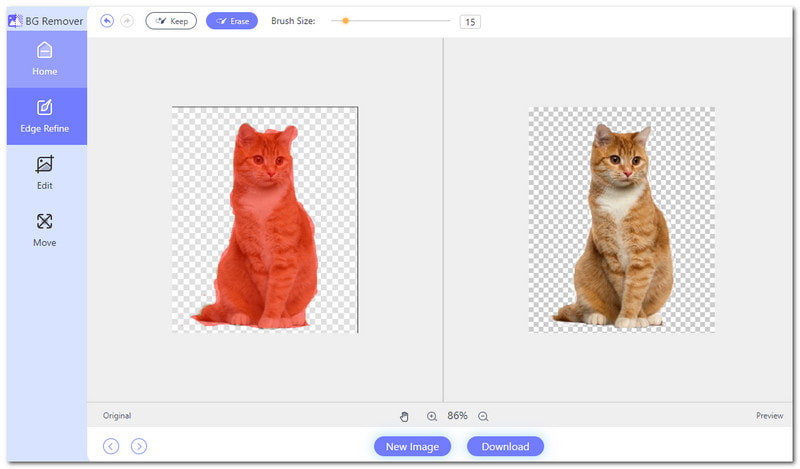
4. korakKrenite prema Uredi za uklanjanje kockaste pozadine sa slike. Možete promijeniti boju pozadine. Možete odabrati crvenu, plavu, crnu, bijelu, ružičastu, zelenu i više. pritisni Tri vodoravne točke mogućnost većeg izbora boja. Osim boja, možete promijeniti pozadinu slike iz svoje lokalne datoteke.
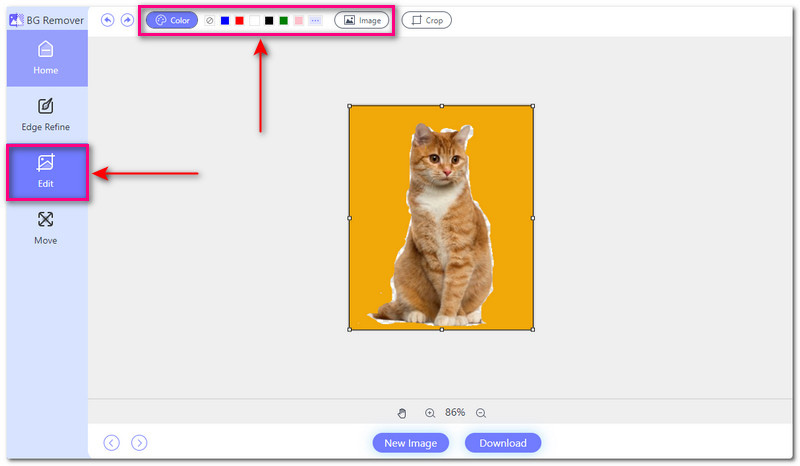
Korak 5Kada završite, pritisnite preuzimanje datoteka gumb za spremanje uređene slike u vašu lokalnu datoteku.
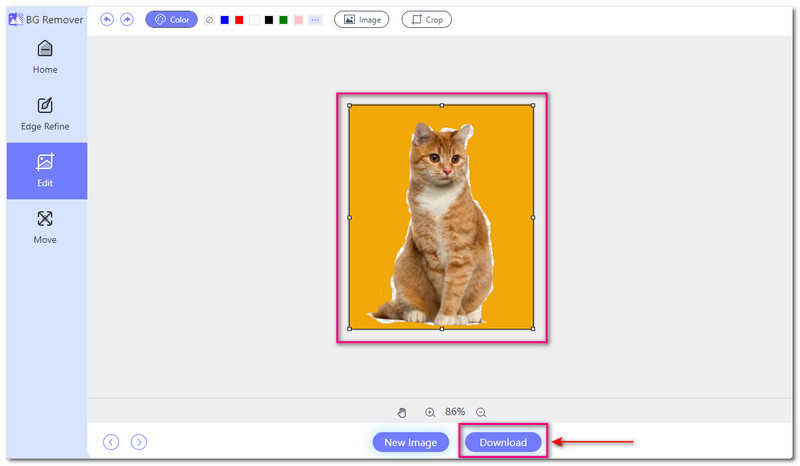
- Pros
- Radi s različitim formatima slika.
- Omogućuje sučelje jednostavno za korištenje koje je savršeno za nove korisnike.
- Pruža prikladnu opciju obrezivanja.
- Radi iz vaših web preglednika bez preuzimanja ili instaliranja programa.
- Koristi umjetnu inteligenciju za uklanjanje pozadine sa slika.
- Protiv
- Za rad je potrebna brza ili stabilna internetska veza.
2. Google slajdovi
Google Slides je besplatna platforma temeljena na webu koju nudi Google. Korisnicima omogućuje uređivanje, stvaranje i suradnju na prezentacijama na mreži. Jedna zgodna značajka je mogućnost uklanjanja kockastih pozadina sa slika. To znači da možete uređivati slike unutar svojih prezentacija kako biste uklonili neželjene pozadine. Nadalje, nudi niz funkcionalnosti za stvaranje privlačnih prezentacija. Svojim slajdovima možete dodati tekst, oblike, grafikone i multimedijske elemente.
Evo kako se riješiti kockaste pozadine u Google slajdovima:
Korak 1Prvo otvorite Google Slides u svom web pregledniku. Prijavite se na svoj račun ili ga napravite ako već niste.
Korak 2Kliknite na Datoteka u gornjem lijevom kutu. Zatim odaberite Otvorena i prenesite sliku s kariranom pozadinom.
Korak 3Kliknite na slajd i odaberite Promijeniti pozadinu iz padajućeg izbornika.
4. korakPojavit će se novi prozor koji prikazuje vašu trenutnu pozadinu. Krenite prema Boja odjeljak s desne strane. Zatim odaberite Transparentan mogućnost uklanjanja kockaste pozadine.
Korak 5pritisni Gotovo gumb za spremanje promjena nakon što pozadinu učinite prozirnom.
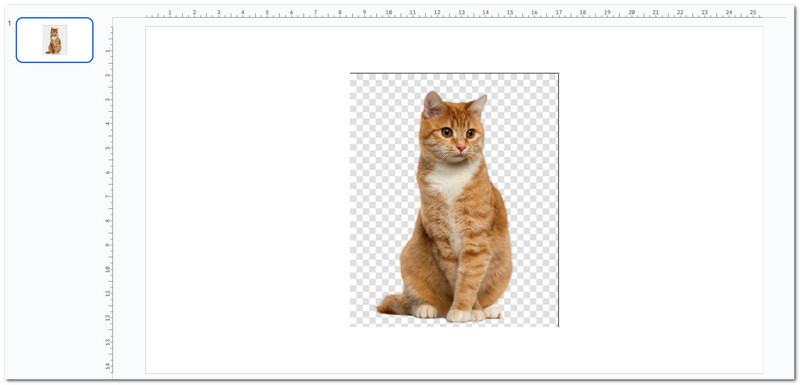
- Pros
- Dostupan je s bilo kojeg uređaja s pristupom internetu.
- Nudi razne unaprijed dizajnirane predloške za različite vrste prezentacija.
- Sve promjene napravljene u prezentaciji spremaju se i ažuriraju u stvarnom vremenu.
- Protiv
- Ima samo ograničenu izvanmrežnu funkcionalnost.
- Za rad na prezentacijama potrebna je brza internetska veza.
- Postoji određena zabrinutost oko privatnosti i sigurnosti podataka.
Dio 2. Uklonite kockastu pozadinu sa slike izvan mreže
Ako želite ukloniti kockastu pozadinu bez potrebe za internetskom vezom, Photoshop vam može pomoći. Photoshop je moćan program koji se koristi za uređivanje i obradu slika. Omogućuje razne alate i značajke za poboljšanje, retuširanje i transformaciju slika. Osim toga, može vam pomoći ukloniti karirane pozadine sa slika. Vaše će fotografije izgledati uredno i dotjerano, čineći ih simpatičnijima. To ih čini boljim za prezentacije, web stranice ili tiskane materijale.
Evo kako ukloniti kockastu pozadinu u Photoshopu:
Korak 1Otvorite Photoshop i odaberite sliku s kariranom pozadinom koju želite ukloniti.
Korak 2Dođite do gornjeg lijevog kuta zaslona i odaberite Uredi iz izbornika. Zatim kliknite na Preference i odaberite Transparentnost i raspon.
Korak 3The Veličina mreže postavljeno je na Srednji prema zadanim postavkama na Postavke transparentnosti stranica. Kliknite na padajući izbornik i promijenite ga u Nijedan.
4. korakUdari u redu gumb za spremanje promjena. Sada ćete vidjeti bijelu pozadinu umjesto kockaste pozadine.
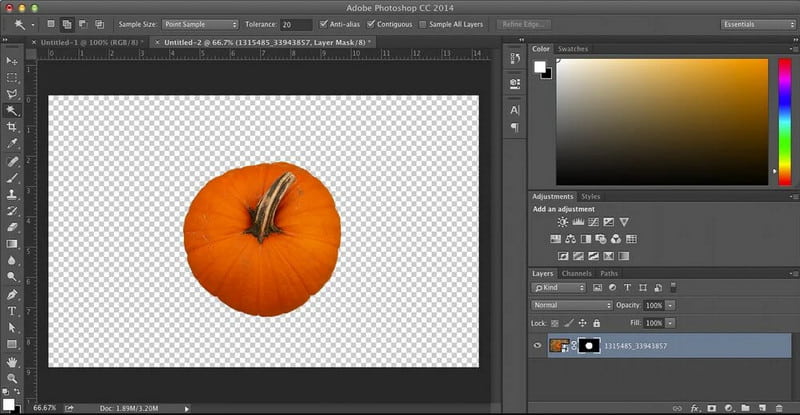
- Pros
- Podržava brojne slikovne formate.
- Korisnicima omogućuje kontrolu svakog dijela svoje slike.
- Korisnicima omogućuje uređivanje bez brige o kvaliteti slike.
- Protiv
- To nije besplatan program; morate se pretplatiti na plaćenu verziju.
- Ima složeno sučelje, koje može biti neodoljivo za nove korisnike
- Zahtijeva moćno računalo.
Dio 3. Često postavljana pitanja o uklanjanju kockaste pozadine sa slike
Kako spremiti sliku bez kockaste pozadine?
AVAide Background Remover može vam pomoći ukloniti kockastu pozadinu sa vaše slike. Učitajte svoju sliku i dopustite da automatski ukloni kockastu pozadinu. Kada završite, možete preuzeti uređenu sliku bez kockaste pozadine. Čini ga spremnim za korištenje u bilo kojem projektu.
Što znači kada slika ima kockastu pozadinu?
Slika s kariranom pozadinom znači da je pozadina prozirna. Nije puna boja, ali pokazuje sve što je iza slike. Karirane pozadine uobičajene su u uređivačima fotografija za prikaz prozirnih područja.
Kako se riješiti karirane pozadine u Canvi?
Odaberite svoju sliku, kliknite Efekti i odaberite Uklanjanje pozadine kako biste je učinili prozirnom. Zatim ga preuzmite kao PNG za najbolju kvalitetu. Provjerite Transparent pozadinu pod Pro Options prije preuzimanja ako je potrebno.
Mogu li vratiti kariranu pozadinu nakon što sam je uklonio?
Vraćanje u izvorno stanje izazovno je nakon što ste uklonili kockastu pozadinu i spremili sliku. Stoga je ključno provjeriti jeste li zadovoljni uređenom verzijom prije nego što je finalizirate.
Utječe li uklanjanje kockaste pozadine na kvalitetu moje slike?
Ako se pravilno izvede, uklanjanje kockaste pozadine neće utjecati na kvalitetu vaše slike. Međutim, korištenje slika visoke razlučivosti i pažljivost u procesu uređivanja ključni su kako biste izbjegli gubitak detalja.
Uklanjanje kockaste pozadine sa slike može poboljšati njezin izgled bilo da uređujete online ili offline. Zato učenje kako se riješiti karirane pozadine iz vaše slike je bitno. Za iskustvo bez muke razmislite o isprobavanju AVAide Background Remover. Ova platforma prilagođena početnicima može vam pomoći da postignete vrhunske rezultate u samo nekoliko klikova. Ostavite komentar ispod i javite nam svoje iskustvo s uklanjanjem kockastih pozadina!

Koristi AI i automatiziranu tehnologiju uklanjanja pozadine za snimanje složenih pozadina iz JPG, JPEG, PNG i GIF.
POKUŠAJTE SADA



